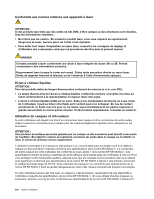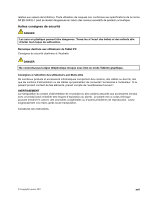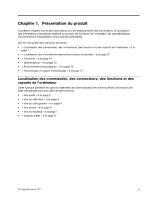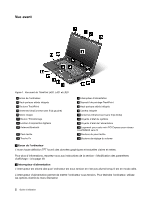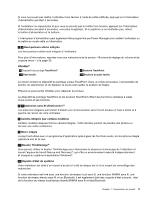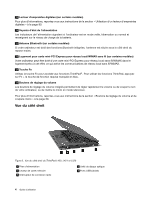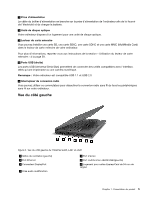Lenovo ThinkPad L520 (French) User Guide - Page 23
Bouton ThinkVantage
 |
View all Lenovo ThinkPad L520 manuals
Add to My Manuals
Save this manual to your list of manuals |
Page 23 highlights
Si vous ne pouvez pas mettre l'ordinateur hors tension à l'aide de cette méthode, appuyez sur l'interrupteur d'alimentation pendant 2 secondes. Si l'ordinateur ne répond plus et que vous ne pouvez pas le mettre hors tension, appuyez sur l'interrupteur d'alimentation pendant 4 secondes, voire plus longtemps. Si le système ne se réinitialise pas, retirez le boîtier d'alimentation et la batterie. L'interrupteur d'alimentation peut également être programmé par Power Manager pour arrêter l'ordinateur ou le mettre en mode veille ou hibernation. 3 6 Haut-parleurs stéréo intégrés Les haut-parleurs stéréo sont intégrés à l'ordinateur. Pour plus d'informations, reportez-vous aux instructions de la section « Boutons de réglage du volume et de coupure micro » à la page 30. UltraNav® 4 Dispositif de pointage TrackPoint® 17 Pavé tactile 5 Boutons TrackPoint 18 Boutons du pavé tactile Le clavier contient le dispositif de pointage unique TrackPoint. Dans un même processus, il est possible de pointer, de sélectionner et de déplacer la souris sans quitter la position de frappe. Effleurez le pavé tactile UltraNav pour déplacer le pointeur. Le dispositif de pointage TrackPoint et les boutons TrackPoint offrent des fonctions similaires à celles d'une souris et ses boutons. 7 10 Antennes sans fil UltraConnect™ Les antennes intégrées permettant d'établir une communication sans fil sont situées en haut à droite et à gauche de l'écran de votre ordinateur. 8 Caméra intégrée (sur certains modèles) Certains modèles disposent d'une caméra intégrée. Cette dernière permet de prendre des photos ou de tenir une vidéo conférence. 9 Micro intégré Lorsqu'il est utilisé avec un programme d'application apte à gérer les fonctions audio, le microphone intégré capture le son et la voix. 11 Bouton ThinkVantage® Vous pouvez utiliser le bouton ThinkVantage pour interrompre la séquence d'amorçage de l'ordinateur et lancer l'espace de travail Rescue and Recovery®, qui offre un environnement exécuté indépendamment et masqué du système d'exploitation Windows®. 12 Voyants d'état du système Votre ordinateur est doté d'un voyant d'accès à l'unité de disque dur et d'un voyant de verrouillage des majuscules. Si votre ordinateur est livré avec une fonction de réseau local sans fil, une fonction WiMAX sans fil, une fonction de réseau étendu sans fil, et un Bluetooth, il est également doté des voyants d'état suivants : état de la fonction du réseau local/réseau étendu/WiMAX sans fil et état Bluetooth. Chapitre 1. Présentation du produit 3